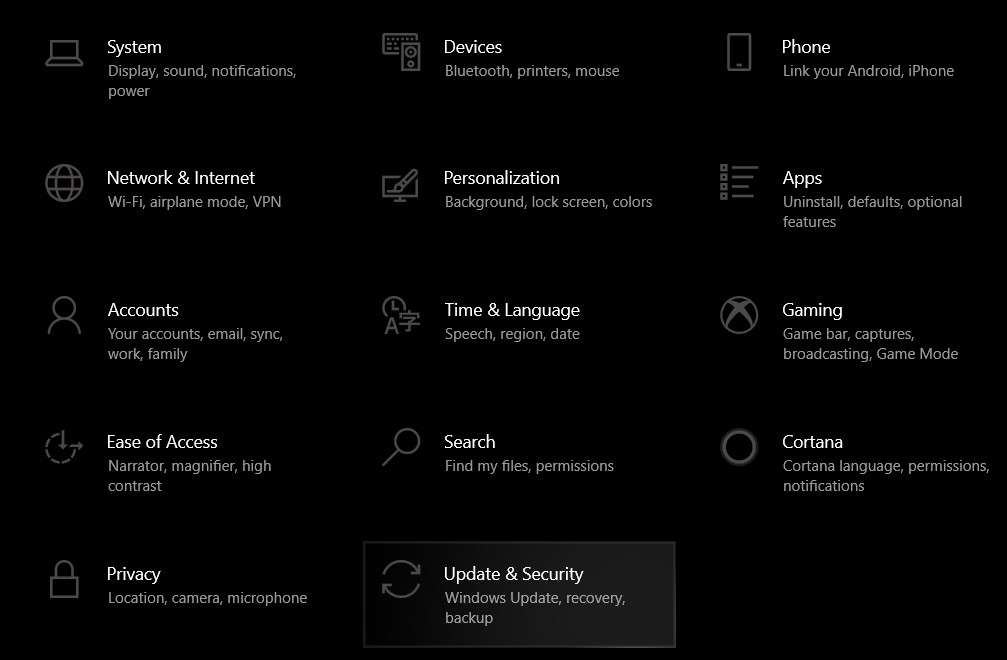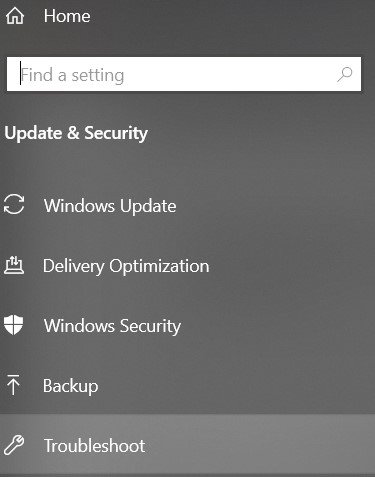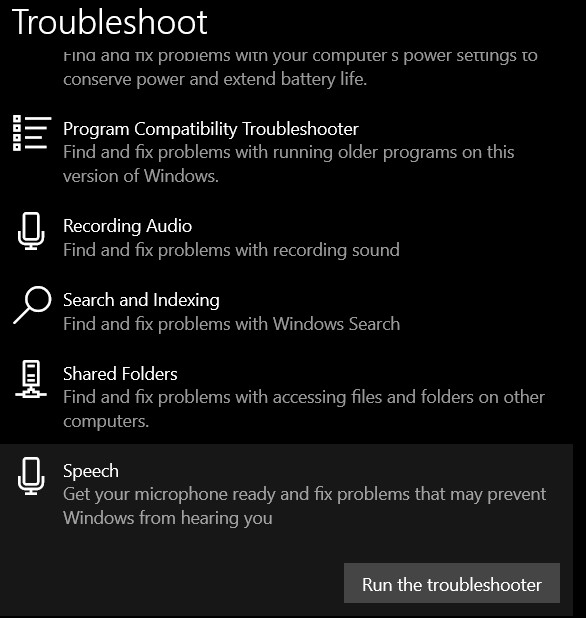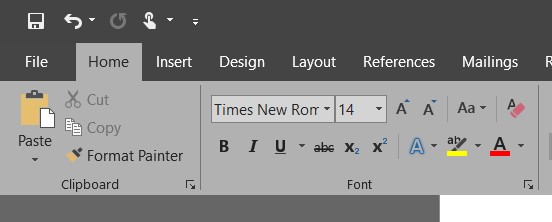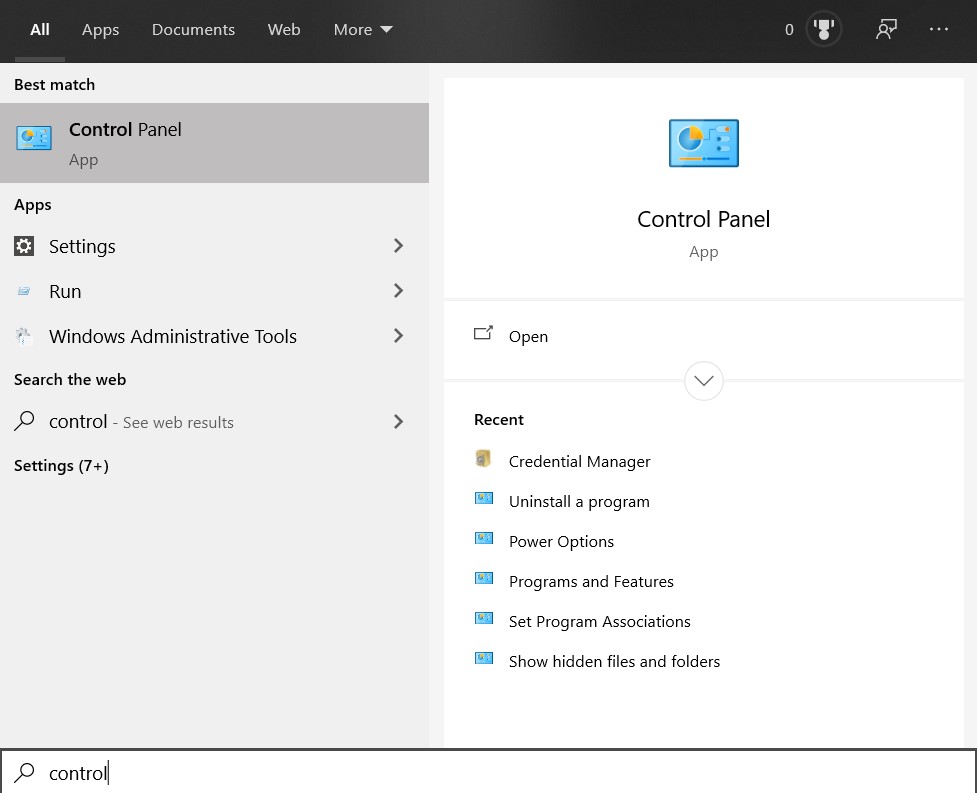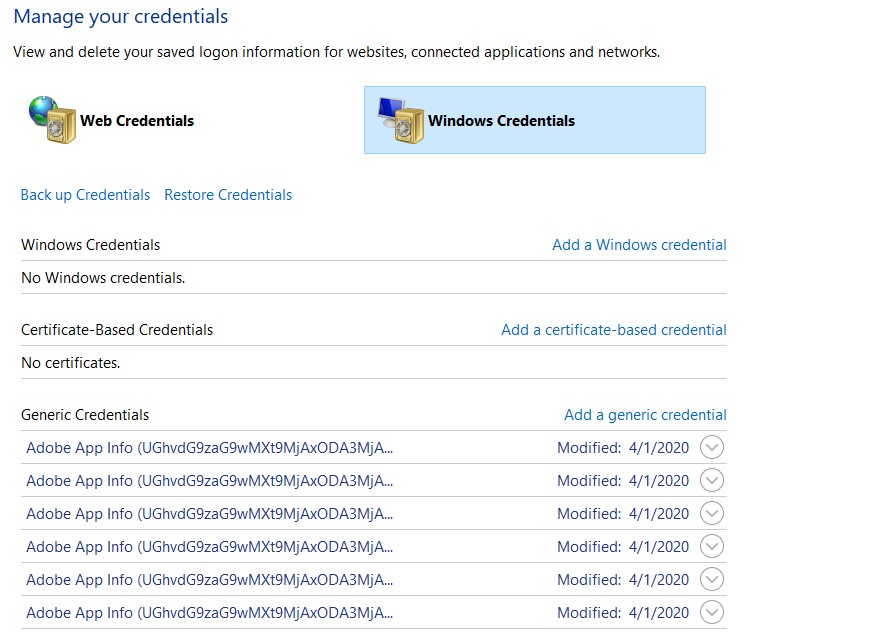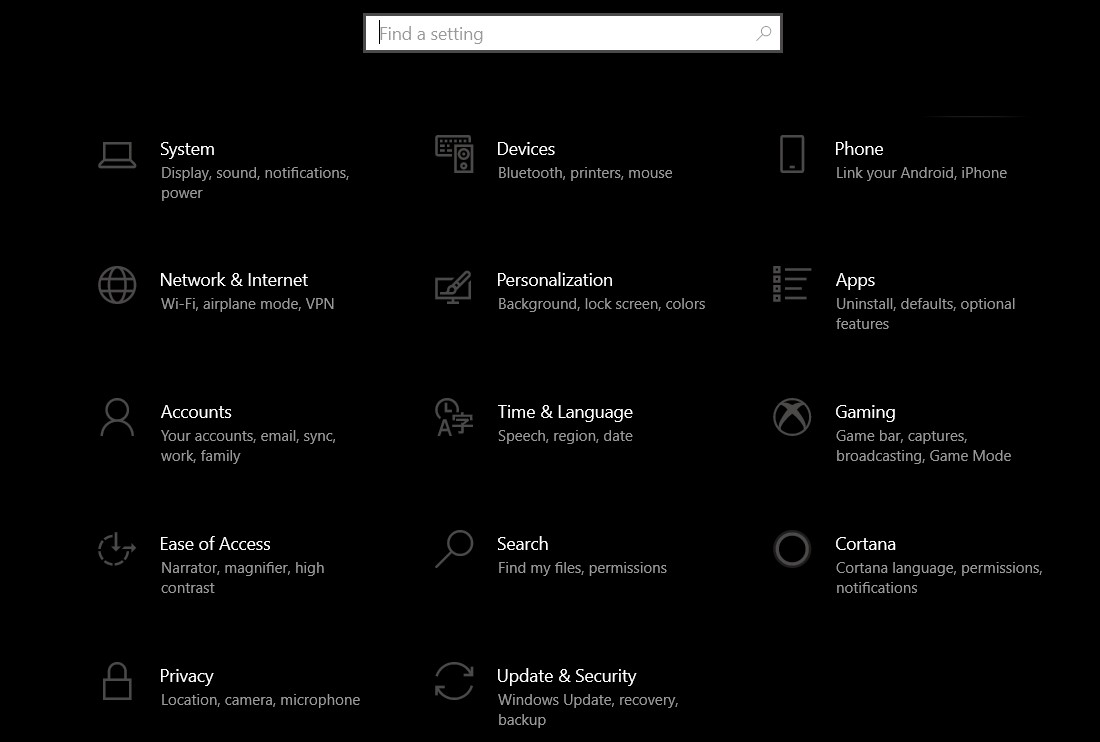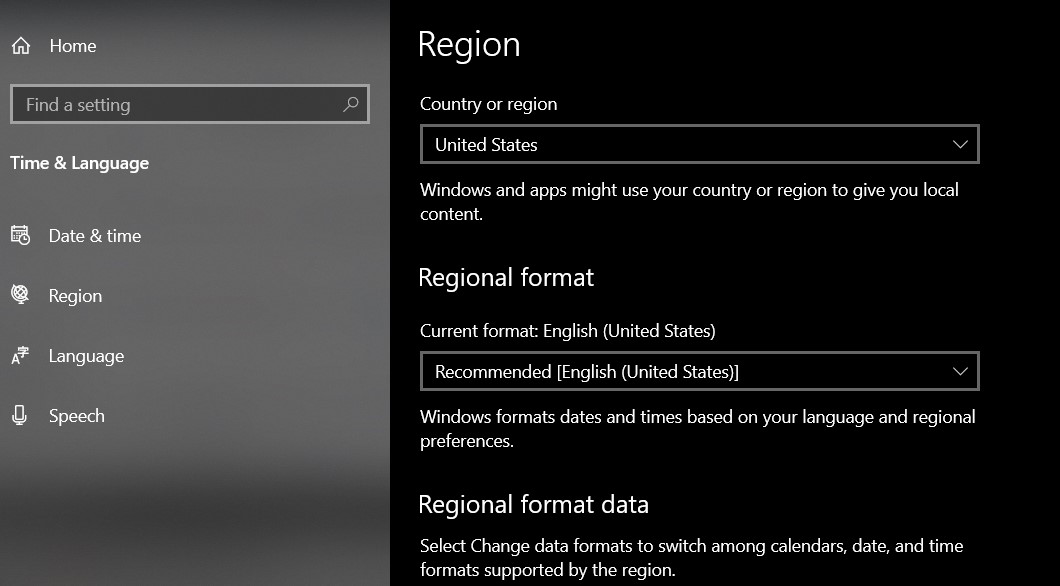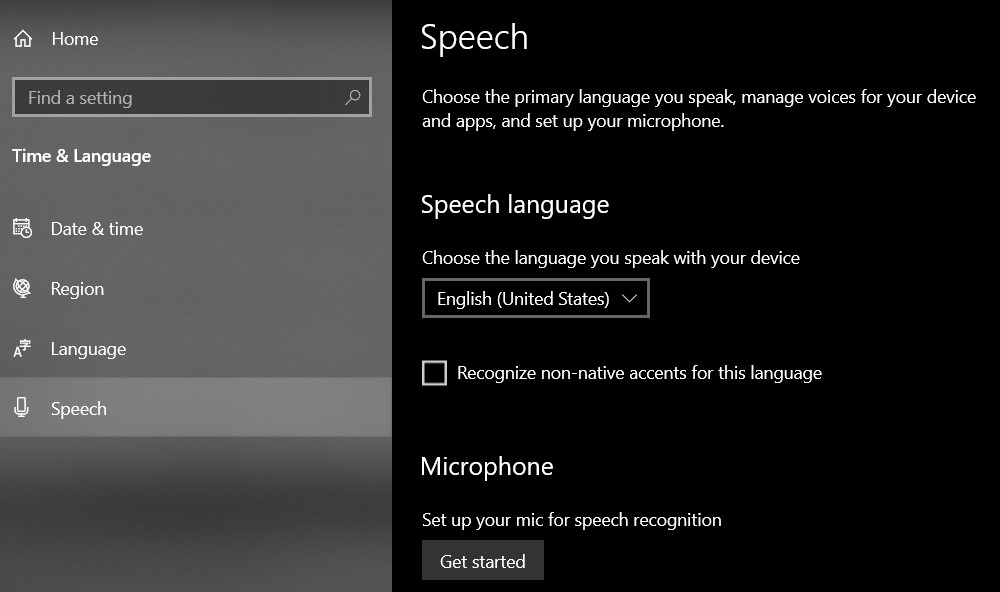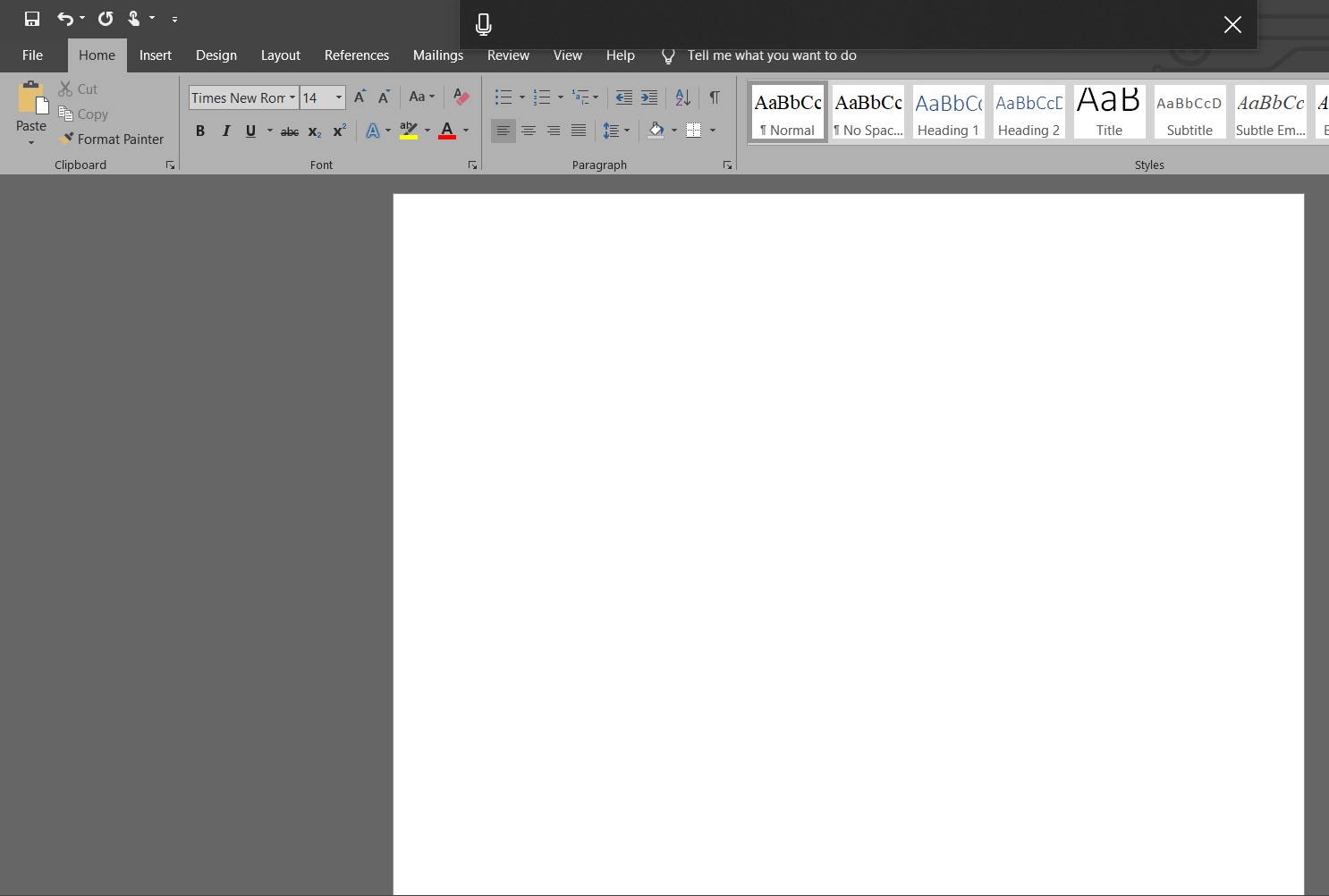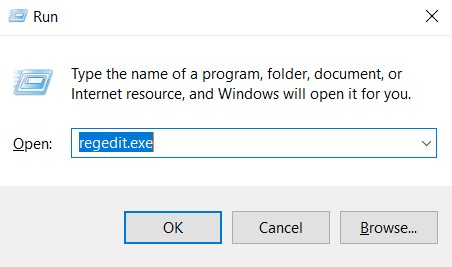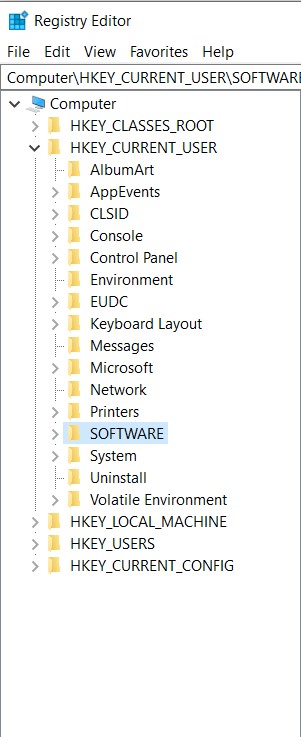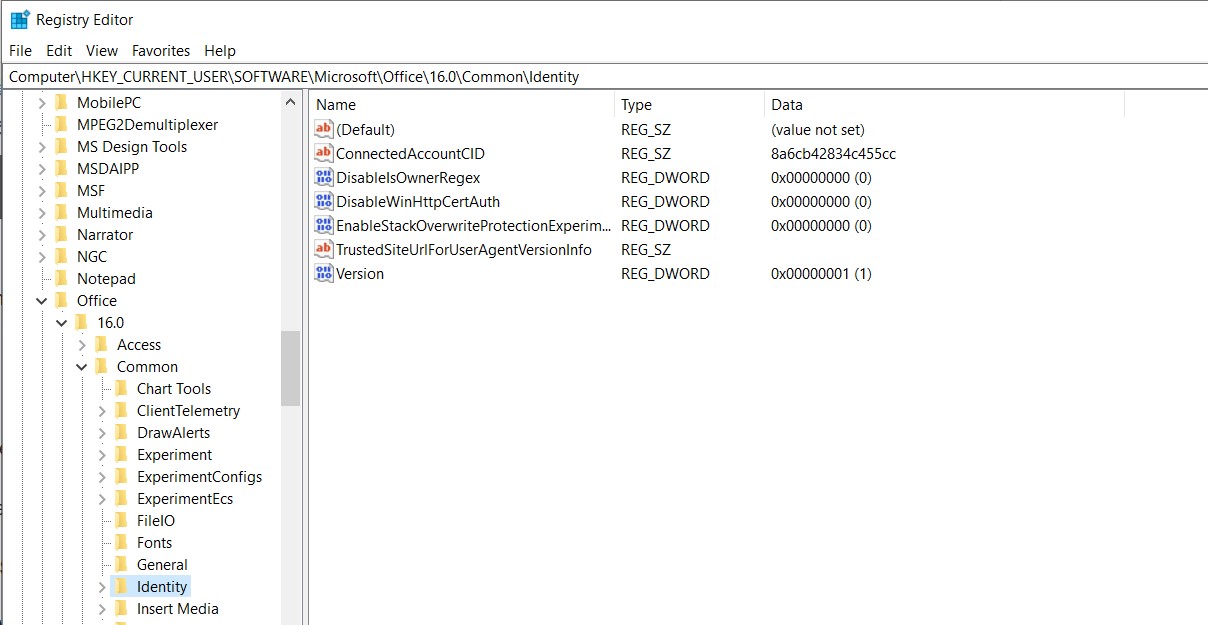بہت سے لوگ مائیکرو سافٹ آفس میں دستیاب ڈکٹیٹ فیچر کو استعمال کرنا چاہتے ہیں۔ یہ خصوصیت مائیکروسافٹ آؤٹ لک ، پاور پوائنٹ اور ورڈ کے لئے دستیاب ہے۔ کبھی کبھی ، ڈکٹیٹ خصوصیت کچھ کیڑے اٹھا لیتی ہے اور آپ کو مل سکتی ہے 'افوہ میں آفس میں ڈکٹیشن کا مسئلہ تھا' غلطی تاہم ، بنیادی وجوہات میں مائیکروفون سے متعلق امور سے لے کر آفس میں ہی کچھ خراب فائلوں کے معاملات شامل ہیں۔

ڈکٹیشن کی خرابی
یہ مسئلہ عام طور پر مائیکروفون کے ہارڈ ویئر کے مسائل کے مقابلے میں سافٹ ویئر سے متعلق ہوتا ہے۔ پہلی چیز جو آپ کو چیک کرنی چاہئے وہ ہے کہ آیا کوئی بدمعاش ہے گونگا آپشن منتخب کیا گیا ہے۔ ایک بار جب آپ کو یقین ہو جائے کہ مائکروفون ٹھیک طرح سے کام کر رہا ہے ، تو کیا آپ مذکورہ حلوں کے ساتھ آگے بڑھیں گے۔
طریقہ 1: چلانے والا اسپیچ ٹربلشوٹر
اس طرح کے معاملات میں سب سے پہلے کام کرنے میں ہارڈ ویئر کی ناکامی کو مسترد کرنا ہے۔ بلٹ ان تقریر چل رہا ہے خرابیوں کا سراغ لگانے والا آپ کو بتائے گا کہ آیا آپ کے مائیکروفون میں یا اس کی ترتیب کی ترتیبات میں کوئی مسئلہ ہے۔ اگر وہاں ہے تو ، یہ خود بخود مسئلہ کو ٹھیک کرنے کی کوشش کرے گا اور اسی کے مطابق آپ کو مطلع کرے گا۔
- یقینی بنائیں کہ آپ کا مائکروفون مناسب طریقے سے پلگ ان ہے اور دبائیں ونڈوز کی + I. یہ کھل جائے گا ترتیبات۔
- اب ، پر کلک کریں اپ ڈیٹ اور سیکیورٹی اور پھر دشواری حل .
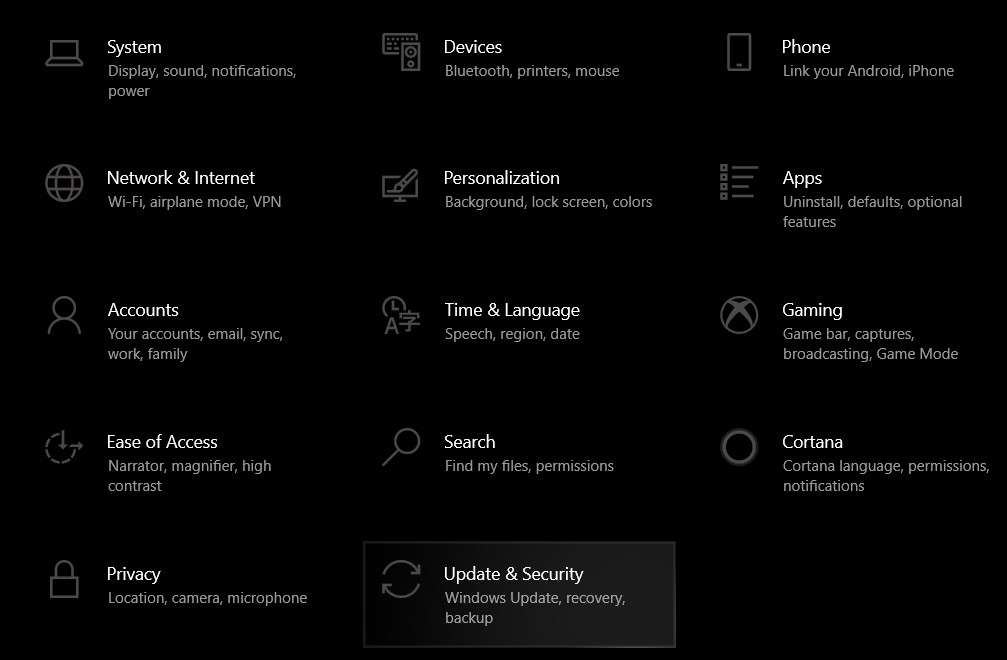
ترتیبات ایپ
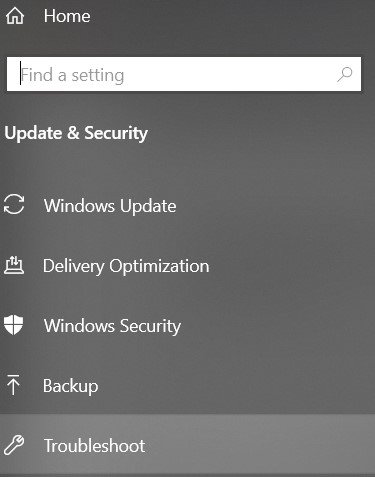
دشواری حل
- جب تک آپ تلاش نہ کریں نیچے سکرول کریں تقریر۔
- کلک کریں اور چلائیں ‘ دشواری کو چلانے والا چلائیں ’۔
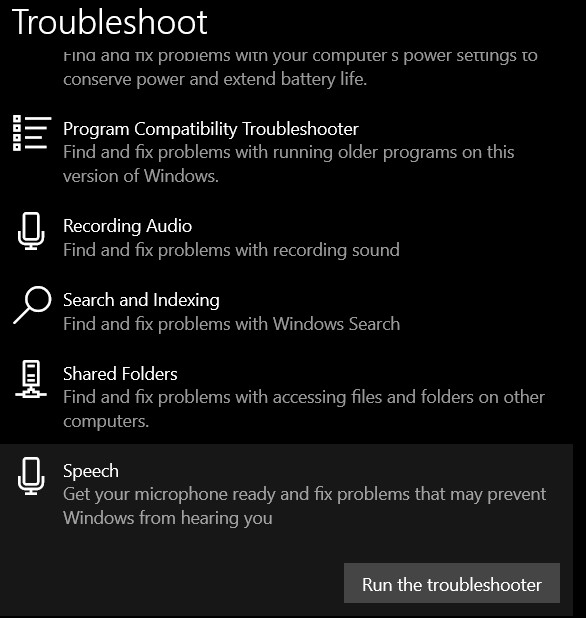
اسپیچ ٹربل ٹشو
طریقہ 2: آفس کی سندوں کو تازہ دم کرنا
مائیکروسافٹ آفس آپ کا اکاؤنٹ رکھتا ہے اسناد درخواست میں ذخیرہ. اگر آپ ڈکٹیشن خصوصیت استعمال کرتے ہیں تو ان دستاویزات کو کبھی کبھی آفس کی ضرورت ہوتی ہے۔ ہم نے متعدد مثالوں سے ملاقات کی جہاں بدعنوانی یا خراب سندوں کے ساتھ ڈکٹیشن ماڈیول میں پریشانی پیدا ہو رہی تھی۔ یہاں ، ہم اسناد کو تازہ / تازہ کر سکتے ہیں اور دیکھ سکتے ہیں کہ آیا یہ کام کرتا ہے۔
- ورڈ میں ، پر جائیں فائل اور پھر کھاتہ . اب ، کلک کریں باہر جائیں .
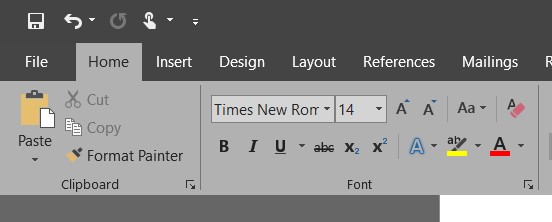
فائل پر کلک کریں
- آفس کی تمام ایپلی کیشنز کو بند کریں۔
- کھولو کنٹرول پینل آپ پر کلک کرکے اسٹار بٹن-> ٹائپ کنٹرول اور ہٹ داخل کریں .
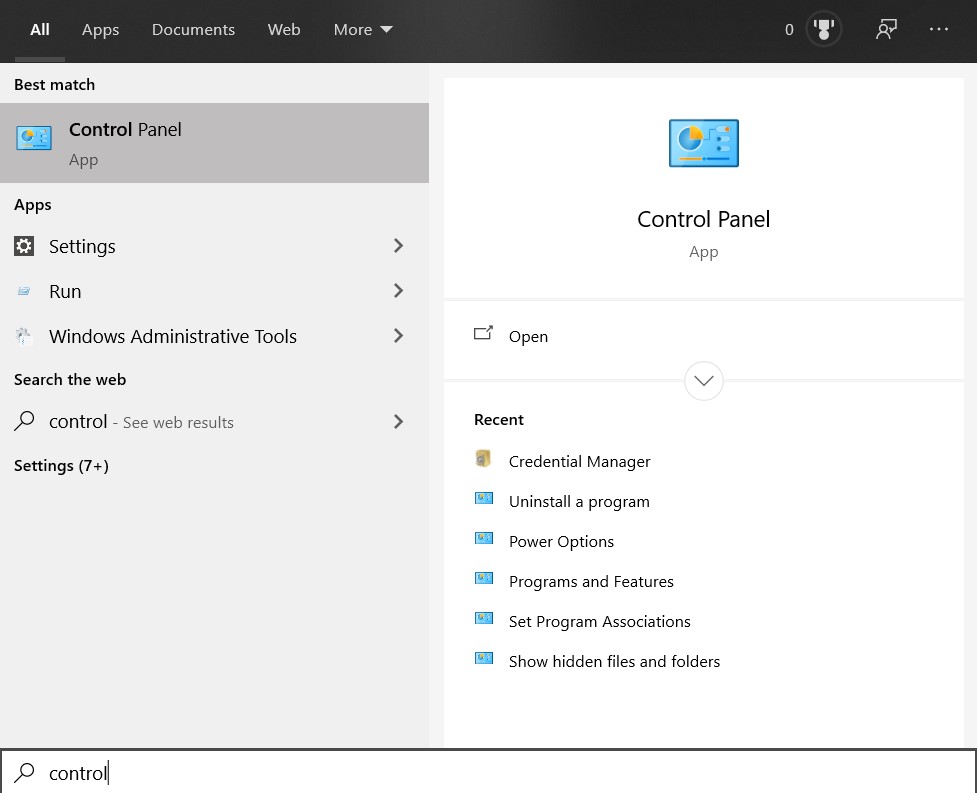
کنٹرول پینل کھولیں
- کے پاس جاؤ کنٹرول پینل -> صارف اکاؤنٹ -> سندی مینیجر -> ونڈوز اسناد۔
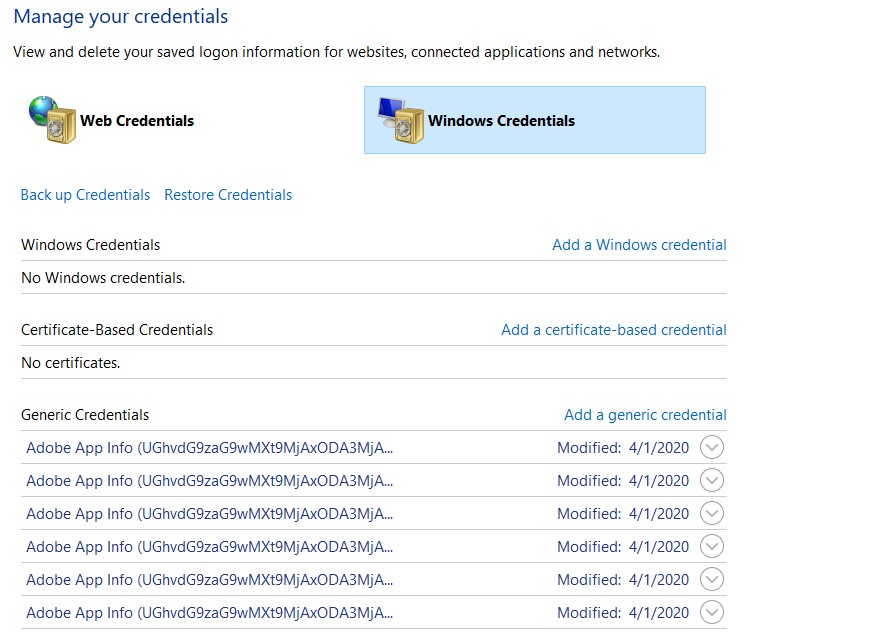
ونڈوز اسناد
- آفس 365 اسناد کی طرح دکھائی دیں مائیکرو سافٹ آفس ایکس ایکس ڈیٹا۔
- اپنے کمپیوٹر کو دوبارہ اسٹارٹ کریں ، کلام کو کھولیں ، اور اپنے آفس 365 اکاؤنٹ میں دوبارہ سائن ان کریں۔ اب ڈکٹیشن استعمال کرنے کی کوشش کریں اور دیکھیں کہ آیا معاملہ حل ہوگیا ہے۔
طریقہ 3: دستاویز کو محفوظ اور دوبارہ شروع کریں
ورڈ کے پرانے ورژن میں ڈکٹیٹ فیچر میں ایک بگ موجود تھا جس میں اگر آپ نہیں کہتے تھے ‘۔ ڈکٹیشن روکیں ‘اور ترمیم کے ل bac بیک اسپیس کو دبانے سے ، ڈکٹیشن نے دوبارہ کام نہیں کیا۔ اس مسئلے کو حل کرنے کے ل A ایک تیز رفتار مشقت یہ ہے کہ ورڈ دستاویز کو دوبارہ کھولنا اور وہاں سے ڈکٹیٹ کرنا شروع کرنا
- اپنے کام کو محفوظ کریں اور اپنی ورڈ فائل کو بند کریں۔
- اب ورڈ فائل کو ایک بار پھر کھولیں اور کچھ سیکنڈ کے بعد دبائیں Ctrl + H ایک بار پھر ڈکٹیشن کو اہل بنانا۔ ملاحظہ کریں کہ آیا معاملہ حل ہو گیا ہے۔
طریقہ 4: لیگیسی ڈیکٹیشن کا استعمال
میراثی ڈکٹیشن مائیکروسافٹ ونڈو کی اپنی تقریر ٹو عبارت کی خصوصیت ہے۔ اگر ڈکٹیشن سے آپ کی دستاویز میں مسائل پیدا ہو رہے ہیں تو آپ اس خصوصیت کو استعمال کرسکتے ہیں۔ نوٹ کریں کہ اس میں ڈکٹیشن کی ساری خصوصیات شامل نہیں ہوسکتی ہیں لیکن پھر بھی اس کے کام کریں گی۔ آپ کو شروع سے ہی اس ماڈیول کو تربیت دینے کی ضرورت پڑسکتی ہے لیکن یہ ایک آسان کام ہے۔
- پہلے ، چیک کریں کہ آپ کی علاقائی اور تقریری زبان منتخب ہوئی ہے۔ پر کلک کریں شروع کریں بٹن ، پھر گیئر کے سائز کا آئکن اور منجانب ترتیبات ، کلک کریں وقت اور زبان .
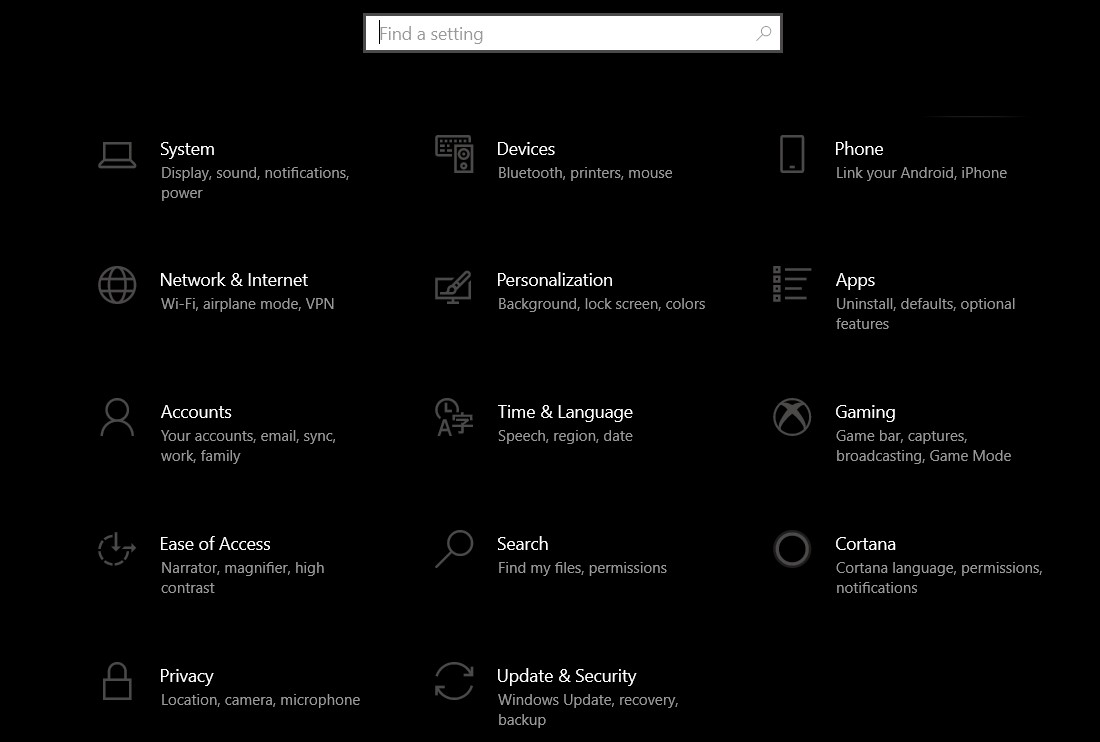
وقت اور زبان
- پھر جاو علاقہ اور زبان۔ چیک کریں کہ آیا آپ کی ترجیحی زبان منتخب کی گئی ہے؟
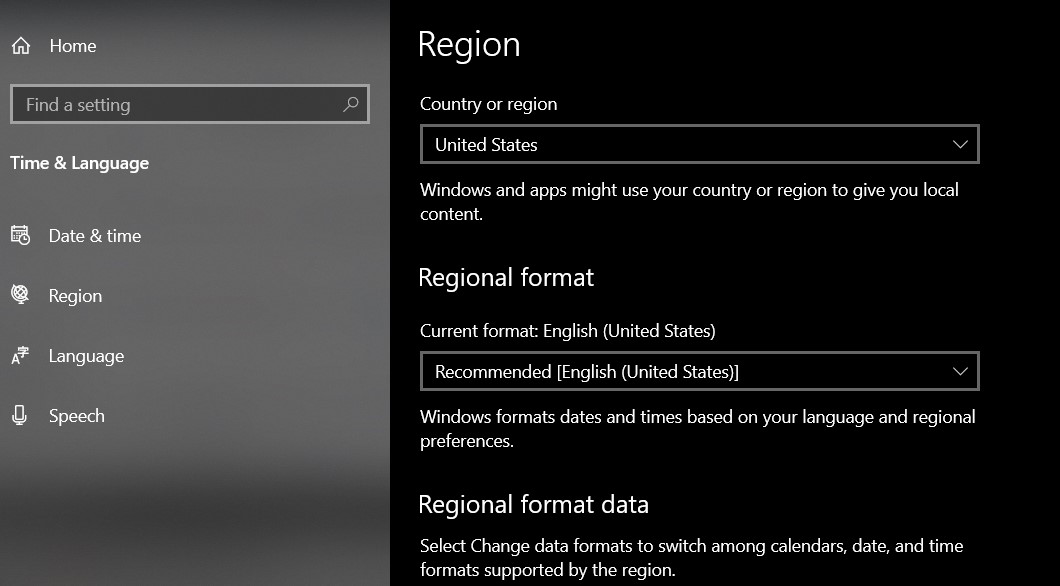
علاقائی زبان
- چیک ان کریں تقریر کہ آپ کی ترجیحی زبان منتخب ہو۔
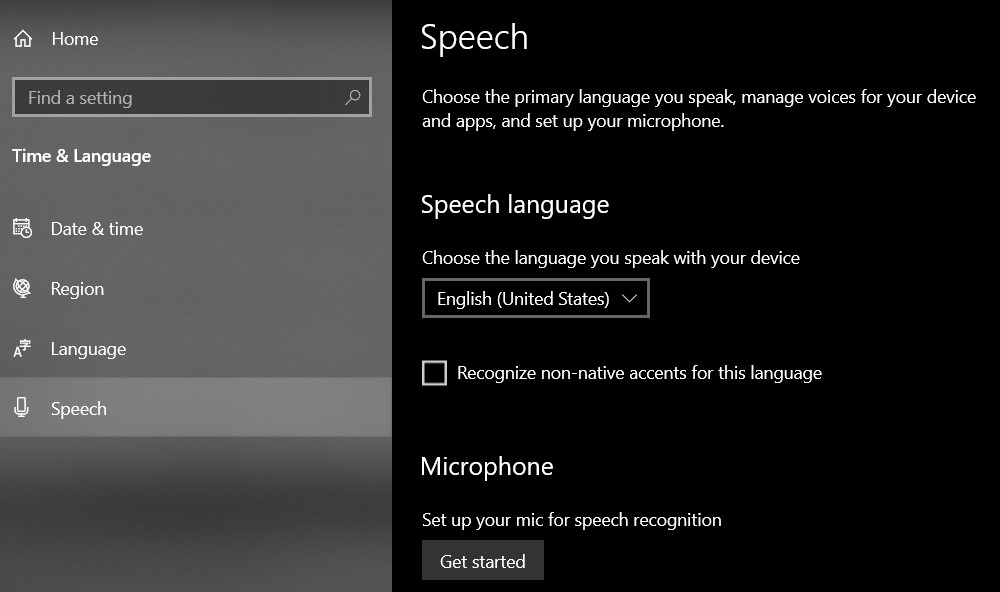
متن سے متن کی زبان
- رسائی حاصل کرنا ونڈوز اسپیچ ٹو ٹیکسٹ بس دبائیں ونڈوز کی + H.
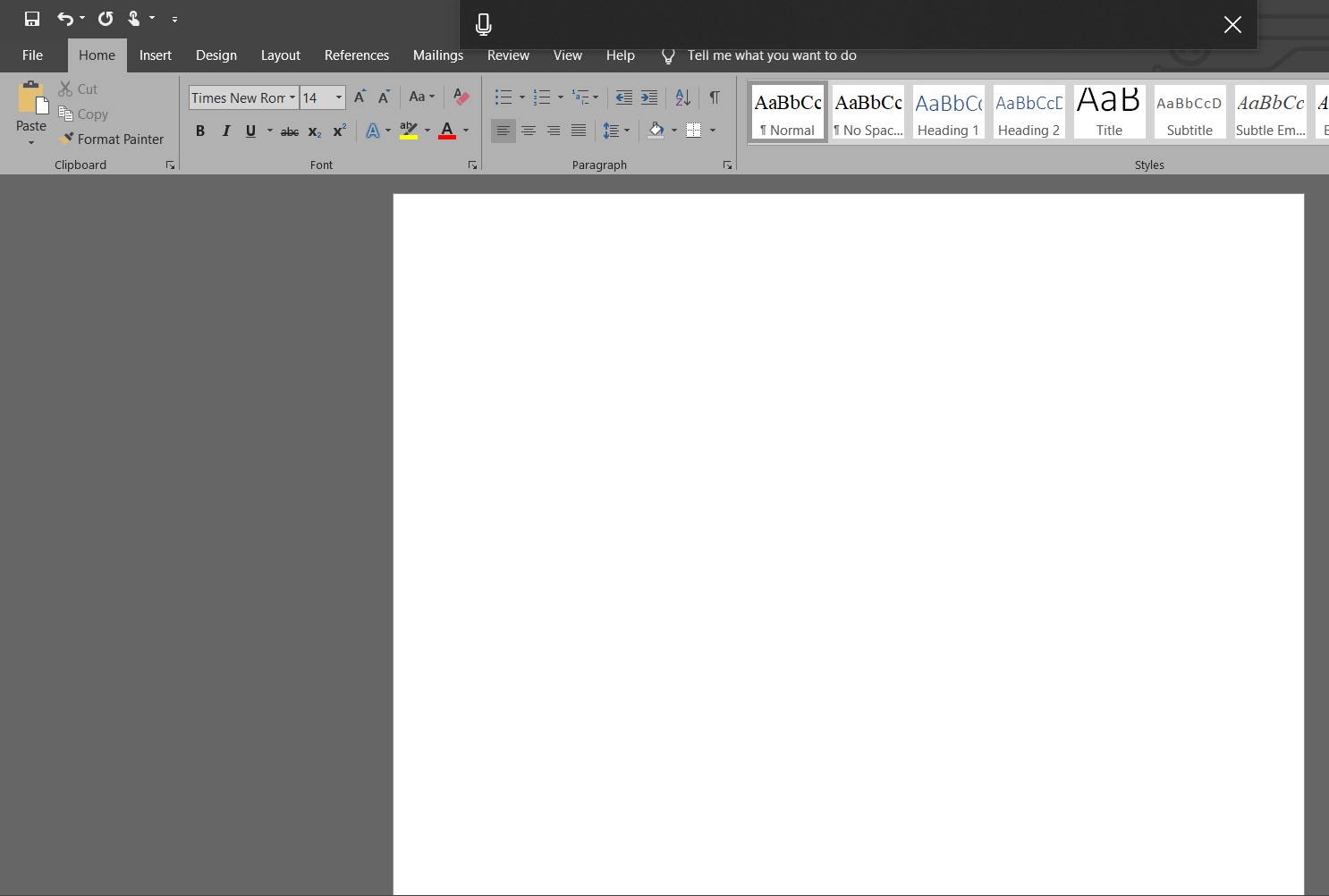
مائیکروسافٹ اسپیچ ٹو ٹیکسٹ
- اس سے اسکرین کے اوپری حصے میں ڈکٹیشن باکس کھلنا چاہئے اور آپ سے وہ علاقے منتخب کرنے کو کہیں گے جہاں آپ لکھنا چاہتے ہیں اگر آپ نے پہلے ہی اسے منتخب نہیں کیا ہے۔
طریقہ 5: تبدیل کرنا ‘ ایبلبل ’رجسٹری کلید
اگر مذکورہ بالا کوئی حل بنیادی طور پر آفس میں لاگ ان ایشوز کی وجہ سے کام نہیں کرتا ہے ، تو ہم اس کی چابی کو ختم کرکے مسئلہ حل کرنے کی کوشش کر سکتے ہیں۔ قابل بنائیں رجسٹری ایڈیٹر سے اس کے بعد ، ہم آفس سے سائن آؤٹ کریں گے اور دوبارہ لاگ ان کرنے کی کوشش کریں گے۔ نوٹ کریں کہ ذکر کردہ کے علاوہ کوئی بھی تبدیلیاں آپ کے کمپیوٹر کو متاثر کرسکتی ہیں۔ یہ کرنا بھی عقلمند ہے رجسٹری کا بیک اپ آگے بڑھنے سے پہلے
- رجسٹری ایڈیٹر پر جائیں۔ دبائیں ونڈوز کی + R .
- ٹائپ کریں regedit.exe میں رن باکس اور enter دبائیں۔
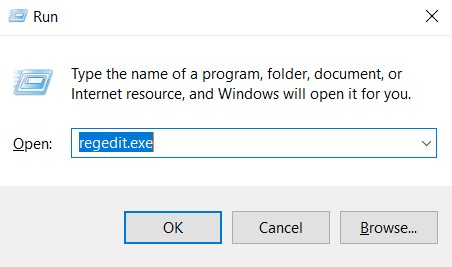
regedit.exe
- کے پاس جاؤ HKEY_CURRENT_USER اور پھر سافٹ ویئر .
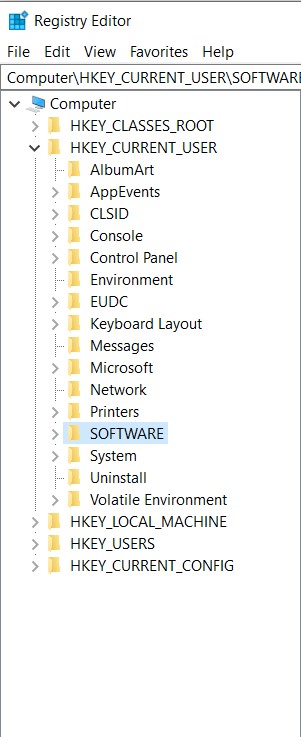
سافٹ ویئر کو بڑھاو
- اب ، وسعت دیں مائیکروسافٹ -> آفس -> 16.0 -> عام -> شناخت .
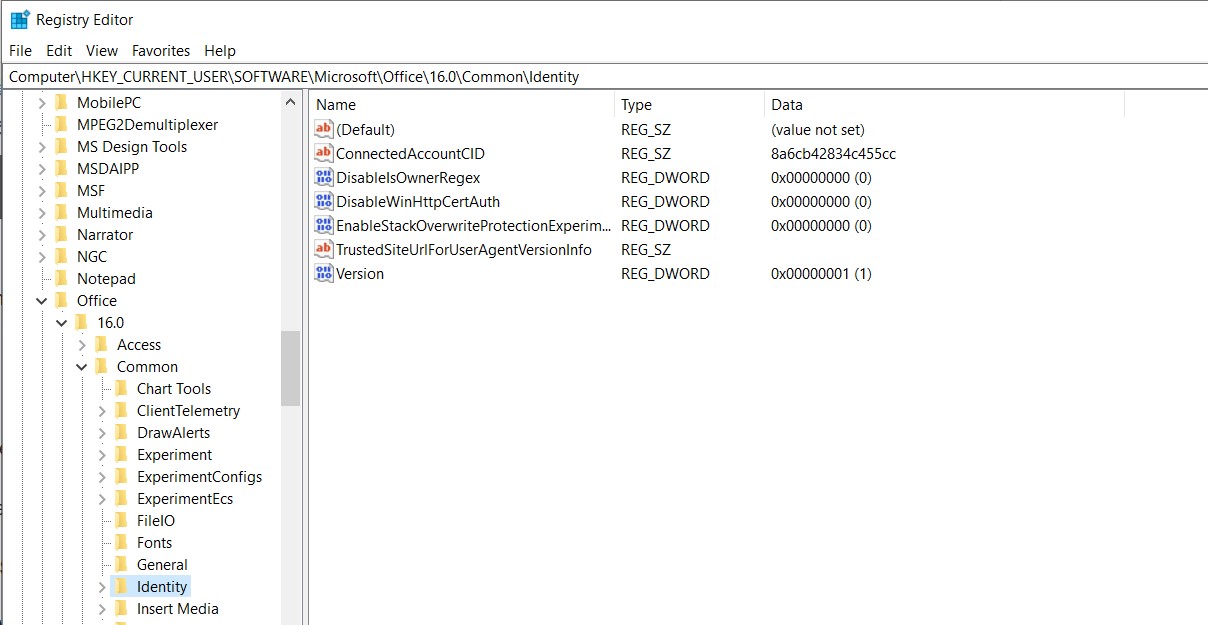
شناخت میں قدر کی تلاش کریں
- 'شناخت' کے اندر ، اے REG_DWORD قدر کہا جاتا ہے 'قابل ایڈیال' پر قدر 0 .
- اس اندراج کو حذف کریں۔
- باہر جائیں آفس اور پھر سائن ان.
اگر مذکورہ بالا حلات میں سے کوئی بھی کام نہیں کرتا ہے تو ، آپ آفس کو شروع سے دوبارہ انسٹال کرنے پر غور کرسکتے ہیں۔ اس سے سرورز سے تازہ ترین فائلیں آئیں گی اور اگر مسئلہ انسٹالیشن فائلوں کی وجہ سے تھا تو اسے حل کیا جائے گا۔
3 منٹ پڑھا